Nota
O acceso a esta páxina require autorización. Pode tentar iniciar sesión ou modificar os directorios.
O acceso a esta páxina require autorización. Pode tentar modificar os directorios.
Pode exportar solucións manualmente utilizando os pasos indicados neste artigo. Recomendámoslle que cree unha solución non xestionada para usar para exportar as súas personalizacións e despois exportar as súas personalizacións de forma periódica para que teña unha copia de seguridade no caso de que suceda algo. Non podes exportar solucións xestionadas nin a Solución predeterminada.
Nota
Para implementar unha xestión saudable do ciclo de vida das aplicacións (ALM) na súa organización, considere usar un sistema de control de orixes para almacenar e colaborar nas súas solucións e automatizar o proceso de exportación de solucións. Máis información: Conceptos básicos de ALM na Power Platform guía de ALM.
Exportar desde Power Apps
Inicia sesión en Power Apps e selecciona Solucións na barra de navegación esquerda. Se o elemento non está no panel lateral, selecciona …Máis e despois selecciona o elemento que queres.
Na lista de solucións, seleccione a solución non xestionada que desexa exportar e, a seguir, seleccione Exportar. Teña en conta que non pode exportar solucións administradas.
Aparece o panel dereito Antes de exportar . Escolla entre as seguintes opcións e, a seguir, seleccione Seguinte:
- Publicar todos os cambios. Teña en conta que, cando exporta unha solución non xestionada, só se exportan compoñentes publicados. Recomendámosche que selecciones Publicar todos os cambios para asegurarte de que todos os compoñentes estean incluídos na solución exportada.
Aparece o panel dereito Exportar esta solución . Introduza ou seleccione unha das seguintes opcións e, a seguir, seleccione Exportar:
- Número de versión: Power Apps incrementa automaticamente a versión da solución mentres mostra a versión actual. Pode aceptar a versión predeterminada ou inserir a súa.
- Exportar como: Seleccione o tipo de paquete, Xestionado ou Non xestionado. Máis información: Solucións xestionadas e non xestionadas
- Executar o verificador de solucións na exportación. Execute o verificador de solucións na solución para detectar problemas de rendemento e estabilidade.
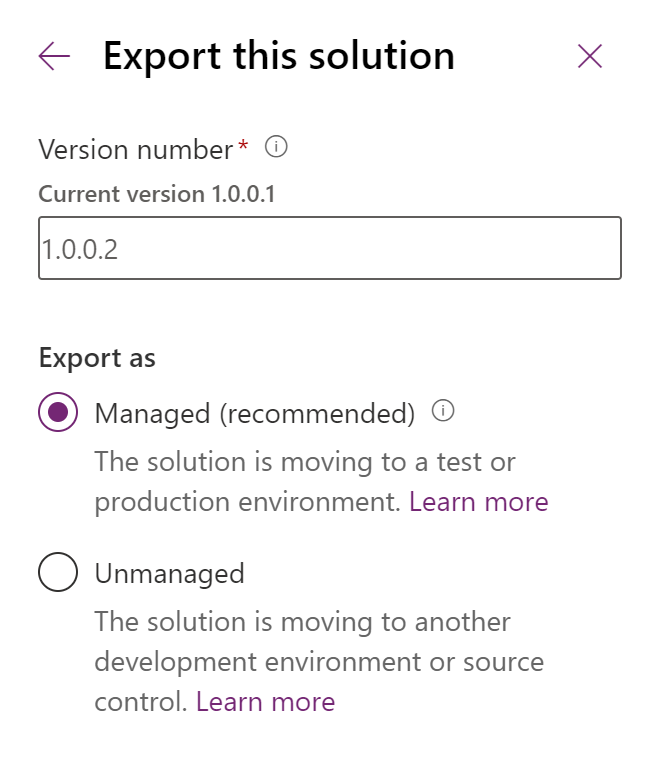
A exportación pode tardar varios minutos en completarse. Ao finalizar, o ficheiro .zip da exportación está dispoñible no cartafol de descargas especificado polo seu explorador web.
Exportar mediante a experiencia clásica
Inicia sesión en Power Apps e selecciona Solucións na barra de navegación esquerda. Se o elemento non está no panel lateral, selecciona …Máis e despois selecciona o elemento que queres.
Seleccione Mudar a clásico.
Na lista, seleccione a solución que desexa exportar e, a seguir, seleccione Exportar.
No paso Publicar personalizacións lembraráseche que só se exportan as personalizacións publicadas e terás a opción de Publicar todas as personalizacións antes de seleccionar Seguinte.
Se a túa solución contén algún compoñente obrigatorio que falta, verás o paso Compoñentes obrigatorios que faltan . Ignore este aviso unicamente se desexa importar esta solución como solución non xestionada de novo ao ambiente orixinal. Do contrario, siga as instrucións da caixa de diálogo para cancelar a exportación e engada os compoñentes necesarios.
No paso Exportar a configuración do sistema (avanzada) podes escoller certas configuracións do sistema para incluír na túa solución. Se a túa solución depende de algún dos grupos de configuracións do sistema, selecciónaos e selecciona Seguinte.
Consulta as Opcións de configuración para a exportación de solucións a continuación para obter detalles sobre a configuración que se incluirá con cada opción.
No paso Tipo de paquete , debes escoller se exportar a solución como unha solución non xestionada ou xestionada .
O seguinte paso permítelle escoller unha solución de destino para unha versión específica. Esta opción está utilízana que é posible que desexe exportar unha solución que é compatible con cunha versión anterior. A menos que queira importar esta solución a un ambiente que non está actualizado á mesma versión que a versión do ambiente que está a utilizar, acepte o valor predefinido.
Seleccione Exportar para descargar o ficheiro da solución.
O comportamento exacto para descargar ficheiros varía nos distintos exploradores web.
Opcións de configuración para a exportación de solucións
Se exporta a solución desde Power Apps, ignore esta sección. A seguinte táboa mostra as opcións dispoñibles ao exportar unha solución desde a experiencia clásica.
| Grupo | Configuración | Descrición |
|---|---|---|
| Numeración automática | Prefixo da campaña | Prefixo utilizado para a numeración de campañas. |
| Prefixo do caso | Prefixo que se vai usar en todos os casos na aplicación. | |
| Prefixo do contrato | Prefixo que se vai usar en todos os contratos na aplicación. | |
| Prefixo da factura | Prefixo que se vai usar en todos os números de factura na aplicación. | |
| Prefixo do artigo | Prefixo que se vai usar en todos os artigos na aplicación. | |
| Prefixo do pedido | Prefixo que se vai usar en todos os pedidos na aplicación. | |
| Lonxitude da cadea única | Número de caracteres anexados a números de facturas, de ofertas e de pedidos. | |
| Calendario | Tipo de calendario | Tipo de calendario do sistema. Establecido como eua gregoriano por defecto |
| Código de formato de data | Información sobre como se mostra a data en Microsoft Dataverse | |
| Separador de data | Carácter usado para separar o día, o mes e o ano das datas na aplicación. | |
| Duración máx. do compromiso | Número máximo de días que pode durar un compromiso. | |
| Mostrar número da semana | Información que especifica se se mostra o número de semana no calendario na aplicación. | |
| Código de formato de hora | Información que especifica como se mostra a hora na aplicación. | |
| Código do día de inicio da semana | Primeiro día da semana designado na aplicación. | |
| Personalización | Está activado o modo de aplicación | Indica se está activada a carga da aplicación nunha ventá do explorador que non teña barras de menú, ferramentas nin enderezo. |
| Seguimento do correo | Permitir enviar correos electrónicos a enderezos sen resolver | Indica se se lles permite aos usuarios enviarlles correo electrónico aos participantes sen resolver (os participantes deben ter aínda un enderezo de correo electrónico). |
| Ignorar correo electrónico interno | Indica se cómpre rastrexar o correo electrónico de entrada enviado por filas ou usuarios internos da aplicación. | |
| Número máx. de rastrexos | Número máximo de rastrexos antes da reciclaxe. | |
| Procesar marco seguro para correo electrónico | Marca para representar o corpo do correo electrónico en webform nun IFRAME co = 'restricted' atributo de opcións. Isto é seguranza adicional, pero pode producir unha petición de credenciais. | |
| Prefixo de seguimento | Lista do historial dos prefixos de token de seguimento. | |
| Base de token de seguimento | Número base usado para fornecer identificadores de token de seguimento independentes para usuarios que pertenzan a despregamentos diferentes. | |
| Díxitos de token de seguimento | Número de díxitos usados para representar un identificador de token de seguimento. | |
| Xeral | Bloquear anexos | Evitar a carga ou descarga de determinados tipos de anexos que se consideran perigosos. |
| Código de formato de moeda | Información acerca de como se colocan os símbolos de moeda na aplicación. | |
| Símbolo monetario | Símbolo monetario | |
| Orde de visualización dos nomes completos | Orde en que se mostran os nomes na aplicación. | |
| Presenza activada | Especifica se está activada a presenza de MI. | |
| Formato negativo | Información que especifica como se mostran os números negativos de moeda na aplicación. | |
| Formato de número | Especificación de como se mostran os números na aplicación. | |
| Precisión decimal de prezos | Número de decimais que se poden utilizar para os prezos. | |
| Compartir co propietario anterior ao asignar | Información que especifica se se comparte co propietario anterior despois da atribución. | |
| Marketing | Permitir a creación de respostas automáticas | Indica se se permite crear respostas automáticas |
| Permitir cancelación automática de subscricións | Indica se se permite cancelar as subscricións automaticamente. | |
| Permitir confirmación automática de cancelación de subscricións | Indica se se permite enviar correos electrónicos de confirmación automática de cancelación de subscricións. | |
| Permitir execución de correos electrónicos de márketing | Indica se se permite a execución de correos electrónicos de márketing. | |
| Sincronización con Outlook | Permitir a sincronización da axenda de enderezos | Indica se se permite a sincronización da axenda de enderezos en segundo plano en Microsoft Office Outlook. |
| Permitir sincronización programada sen conexión | Indica se se permite a sincronización sen conexión en segundo plano en Outlook. | |
| Permitir sincronización programada | Indica se se permiten sincronizacións programadas con Outlook. | |
| Frecuencia de sondaxe de envío de correo | Frecuencia normal de sondaxe utilizada para o envío de correo electrónico en Outlook. | |
| Frecuencia mín. de sincronización de enderezos | Frecuencia normal de sondaxe utilizada para a sincronización da axenda de enderezos en Outlook. | |
| Frecuencia mín. de sincronización sen conexión | Frecuencia normal de sondaxe utilizada para a sincronización sen conexión en segundo plano en Outlook. | |
| Frecuencia mín. de sincronización | Tempo mínimo permitido entre sincronizacións programadas de Outlook. | |
| Ciclos máximos de etiquetado automático | Número máximo de ciclos de sondaxe agresiva executados para o etiquetado automático do correo cando se recibe un correo novo. | |
| Intervalo de etiquetado automático | Frecuencia de sondaxe normal usada para o etiquetado automático de correo en Outlook. | |
| Configuración ISV | Configuración de Aparencia de Calendario de Servizos | Pode definir os estilos visuais para calendarios de servizos. |
Máis información: Configuración de aparencia do calendario de servizos
Consulte tamén
Importar solucións
Actualizar solucións
Para desenvolvedores: Crear, exportar ou importar unha solución non xestionada